Rotering, reversering, svinging eller flipping av et bilde gjør at du kan vise et bilde som kan ha blitt tatt med et kamera i en vinkel eller skannet i en skanner med en annen vinkel.
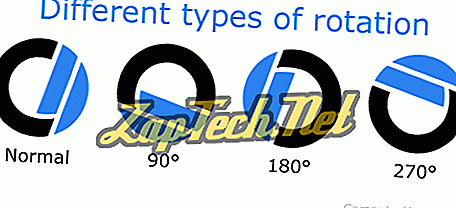
Nedenfor finner du trinnene for hvordan du kan rotere bildene dine i hver av de store bildeditorene, programmene og programmene.
Alle de nyeste versjonene av Windows (Windows XP og nyere) kan rotere bilder i Windows Utforsker. Følg trinnene under for å rotere et bilde ved hjelp av Windows.
- Åpne Windows Utforsker.
- Bla til plasseringen av bildet du vil rotere. Hvis du ikke er sikker på hvor bildet ligger, kan du prøve Mine bilder.
- Når bildet er funnet, klikker du på bildet en gang for å markere filen.
- Hvis Windows Utforsker ikke viser bildet som et lite ikon (miniatyrbilde), klikker du på Vis øverst i Explorer og velger Mellom, Stort eller Ekstra stort ikoner .
- Endelig, når bildefilen er uthevet og du ser bildet som et miniatyrbilde, høyreklikker du bildet og velger enten roter til venstre eller roter til høyre .
Merk: Ikke alle typer bilder støtter trinnene ovenfor. Hvis du ikke har mulighet til å rotere til venstre eller rotere til høyre, kan du prøve ett av de andre forslagene som er nevnt nedenfor.
Roterer et bilde i Microsoft Paint
- Åpne bildet i Microsoft Paint.
- På fanen Hjem klikker du på Roter alternativet.
- Velg et Roter alternativ fra listen og bildet vil bli rotert.
Merk: I Microsoft Paint kan du ikke angi en gradersvinkel for å rotere bildet. Kun 90 og 180 graders vinkelalternativer er tilgjengelige for rotering.
Roterer et bilde i Adobe Photoshop
- Åpne bildet i Adobe Photoshop.
- Klikk på Bilde
- Klikk på Rotate Canvas
- Velg 180, 90 CW, 90 CCW eller Vilkår for å angi vinkelen manuelt.
Roterer et bilde i GIMP
- Åpne bildet i GIMP.
- Bruk rektangelmarkeringen til å velge hvilken del av bildet du vil beskjære.
- Klikk på Bilde øverst på bildeverktøylinjen.
- Klikk på Transform
- Klikk på 90 CW, 90 CCW eller 180 grader for å rotere den tilsvarende.
Roterer et bilde i Microsoft Word
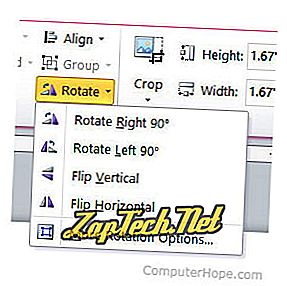
- Høyreklikk på bildet i Microsoft Word.
- I Microsoft Word-båndet, klikk på Format- fanen, hvis den ikke allerede er valgt.
- I Ordne- delen klikker du på Rotate

- Velg ønsket roteringsalternativ fra listen.
Tips: Hvis du trenger å rotere bildet mer eller mindre enn standardvalgene som vises i rotasjonsmenyen, klikker du på Flere rotasjonsalternativer for å angi en eksakt rotasjonsgrad.
Roterer et bilde på en iPhone og iPad
Etter å ha tatt et bilde eller lagret et bilde på en iPhone, vil du kanskje rotere den 90 grader eller mer til venstre eller høyre. For å rotere bilder på en iPhone eller andre iOS-enheter, følg trinnene nedenfor.
- Åpne Bilder- programmet fra startskjermbildet.
- Velg ønsket bilde ved å trykke på det.
- Trykk på den blå Rediger- lenken øverst til høyre på skjermen.
- Trykk på verktøyikonet Beskjær og roter

- Trykk på roteringsknappen

- Fortsett å trykke på roteringsknappen til bildet roteres til din preferanse.
- Trykk på Ferdig- alternativet nederst til høyre på skjermen for å lagre endringene i bildet.
Tips: Hvis du vil rotere bildet i en mer spesifikk grad, bruk det roterende hjulet som vises under bildet når du bruker verktøyet Beskjær og roter .
Bruke en onlinetjeneste for å rotere bilder
Hvis du bruker en smarttelefon eller nettbrett, er det også elektroniske tjenester som lar deg bla et bilde gjennom nettleseren din. Et godt eksempel på en slik tjeneste er den gratis FlipMyPhotos nettsiden som finnes på linken under.
- //www.flipmyphotos.com/
Tips: For smarttelefon- og nettbrettbrukere er det også dusinvis av gode apper i appbutikken som lar deg redigere og rotere bilder på enhetene dine.



